Guilherme: Olá, meu nome é Guilherme Lima.
Audiodescrição: Guilherme é uma pessoa de pele clara e olhos castanhos. Tem barba e cabelo curtos e castanhos. Usa óculos de armação quadrada. Está com uma camiseta azul.
Estamos muito felizes de ter você para aprender mais sobre Python aplicado ao back-end.
Laís: Sou Laís Urano e, juntos, vamos te acompanhar diretamente dos estúdios da Alura.
Audiodescrição: Laís é uma mulher parda, de olhos e cabelos castanhos e cabelos cacheados volumosos. Está com uma blusa preta.
Estamos com vontade de começar esse curso, pois vamos aprender muitos conteúdos importantes.
Guilherme: Python é aplicado em vários cenários do mundo de desenvolvimento, como machine learning e ciência de dados. Mas nesta formação, vamos entender que o Python pode ser usado para o desenvolvimento back-end.
Vamos começar aprendendo como a linguagem funciona, explorando assuntos como funções, classes, orientação a objetos, herança e muito mais durante toda a formação.
Neste primeiro momento, vamos criar um projeto inspirado no mundo real de pedir comida, como se fosse um serviço de delivery (entrega).
Vamos começar?
Guilherme: Chegou a hora! Vamos começar a escrever código e aprender mais sobre Python. Na atividade anterior para preparar ambiente, aprendemos como instalar o Python conforme o nosso sistema operacional.
Agora, o que vamos desenvolver nesse projeto?
Laís: A ideia do projeto é ser um aplicativo de entrega de comida. Nesse aplicativo, existirão várias funcionalidades, como o cadastro de restaurante e comidas, serviço de entrega, avaliação e tudo isso.
Vamos implementar uma dessas funcionalidades, que é exatamente a parte de cadastrar restaurantes.
Guilherme: Como estamos falando do back-end específico, não vamos criar o aplicativo. Na verdade, vamos criar uma forma de manter os dados da aplicação.
Precisamos criar um restaurante, colocar a categoria do restaurante e demais informações relacionadas ao restaurante. E outro time vai desenvolver outras partes da aplicação, inclusive o mobile.
Essa é uma das diferenças do Python aplicado para o back-end: vamos estar mais próximos dos dados do que da parte de fato que vai ser entregue para a pessoa usuária final.
Temos um protótipo feito pela equipe de design da aplicação. Queria mandar um abraço para o Rafael Balbi. Ficou muito bonito o trabalho.
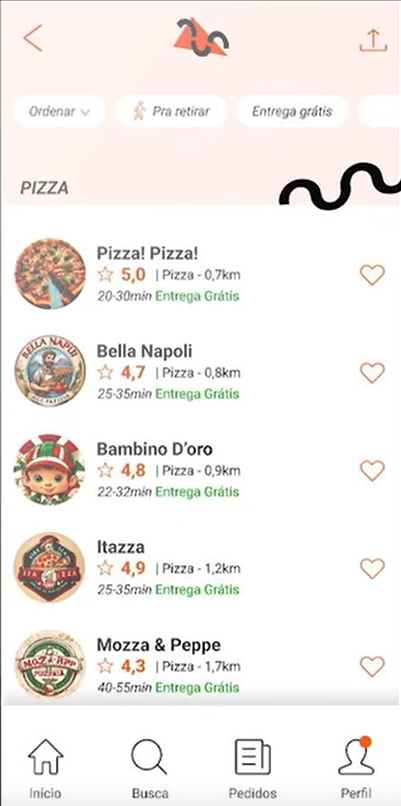
Para iniciar os estudos, vamos clicar com o botão direito na área de trabalho e selecionar "Mostrar mais opções > Novo > Pasta". Vamos criar uma pasta vazia onde vamos manter todo o código relacionado a esse projeto.
Qual o nome do projeto?
Laís: Vai ser Sabor Express.
Guilherme: Dentro dessa pasta sabor-express, vamos manter todo o código back-end que estamos desenvolvendo.
Vamos abrir o Visual Studio Code, o mesmo editor que usamos na formação de lógica de programação. Recomendamos que você o use também.
Clicamos e arrastamos a pasta sabor-express para dentro do editor de código para abri-la. Ainda não tem nenhum arquivo nela.
Primeiro, para criar um arquivo Python, precisamos clicar nesse botão de "New file" ou atalho "CTRL + N". Agora, vamos escrever o nome do arquivo Python. Nesse caso, vamos chamar de app.py e dar "Enter".
Dentro desse arquivo, podemos começar a escrever nosso código Python.
O VS Code pergunta se queremos instalar algumas extensões da Microsoft para ajudar no desenvolvimento. Vamos clicar em "Install" para aceitar a instalação da extensão Python.
O Python que ele está instalando não é a linguagem, especificamente. São atalhos e formas para conseguir escrever o o código de uma forma mais performática.
Como estamos trabalhando com uma linguagem de programação nova, precisamos seguir as regras da programação. Portanto, vamos criar um programa que faz o quê?
Laís: Que dá um Hello World (oi mundo)!
Guilherme: Sempre é o primeiro programa!
Na linguagem de programação JavaScript, usávamos o console.log() ou alert() para exibir algo. No Python, quando queremos exibir uma mensagem no terminal, usamos o comando print().
Dentro dos parênteses, colocamos aspas simples e escrevemos Hello World. Salvamos o código com "Ctrl + S".
app.py:
print('Hello World')
Para abrir o terminal integrado, apertamos o atalho "Ctrl + J". Nele, vamos escrever python e o nome do programa que estamos utilizando, que é app.py.
python app.py
Hello World
Ao dar um "Enter" e ele mostra a frase "Hello World".
Caso você esteja no sistema operacional do Mac, é importante conseguir diferenciar o Python 2 e o Python 3. Por quê? O Mac usa o Python 2 como sistema operacional.
Atenção: Se você estiver utilizando o Mac, você deve colocar
python3 app.py.
Sempre que executamos no Windows, só usamos o comando python que ele já vai utilizar a versão 3.
Executamos e conseguimos exibir o Hello World. Um clássico do livro da Bells Lab, de 1970. É um padrão muito importante.
Guilherme: Vamos começar a criar a nossa aplicação chamada Sabor Express. O que você acha de colocar um título escrito Sabor Express no topo?
Laís: Acho ótimo.
Guilherme: Dentro de um print(), vamos colocar Sabor Express.
Vamos precisar de um menu para conseguir cadastrar restaurantes. Essa é a nossa responsabilidade.
Quais são as opções desse menu?
Laís: É importante adicionar as informações necessárias, como cadastrar restaurante, listar restaurante e também a parte de ativar restaurante.
Em um primeiro momento, podemos colocar esses três prints.
Guilherme: Vamos adicionar três print() de cada opção. A primeira opção vai ser 1. Cadastrar restaurante. Agora, vamos usar o atalho "Shift + Alt + Seta para baixo" para copiar a linha onde estava o cursor do mouse.
Agora, podemos alterar os textos para colocar as opções de 2. Listar restaurantes e 3. Ativar restaurante.
Desse modo, temos uma opção de cadastro, exibição e ativação dos restaurantes. A ideia dessa terceira opção de ativar restaurante é que quando um restaurante é cadastrado na nossa base, ele não deve aparecer no app diretamente.
Vão ter uma série de validações que devem ser feitas. Uma vez que o local está apto a aparecer, podemos ativá-lo.
Laís: Por fim, podemos colocar uma quarta opção para sair do cadastro.
app.py:
print('Sabor Express')
print('1. Cadastrar restaurante')
print('2. Listar restaurante')
print('3. Ativar restaurante')
print('4. Sair')
Vamos executar esse código para verificar como ficou o menu.
Dica: Você pode usar o atalho "Ctrl + B" para fechar o painel lateral do VS Code e "Ctrl + J" para abrir o terminal integrado.
Podemos maximizar ou minimizar o tamanho do terminal, clicando na seta "Restore panel size" no canto direito. Vamos executar o programa mais uma vez, usando o comando:
python app.py
Sabor Express
- Cadastrar restaurante
- Listar restaurante
- Ativar restaurante
- Sair
Após apertar "Enter", aparecem as opções de menu que estabelecemos.
Vamos fazer uma alteração para pular uma linha entre o título Sabor Express e as opções. Para isso, vamos colocar barra invertida e a letra "N" minúscula (\n), como aprendemos nos cursos de lógica também.
print('Sabor Express\n')
Quando apertamos "Enter" novamente no comando do terminal, aparece o título, pula uma linha e mostra as opções do menu embaixo.
Laís: Agora que temos um print() passando uma informação para a pessoa usuária, também temos a opção de pegar uma informação dessa pessoa, utilizando o input() no Python.
input()Guilherme: Sempre que utilizamos o print, queremos apenas exibir uma informação, independente de qual seja. Agora, o que queremos é o oposto: conforme mostramos as opções do menu, queremos saber o que a pessoa usuária vai escolher. Por exemplo, se ela quer cadastrar um restaurante ou listar os restaurantes, dentre outras opções.
O comando se chama input, seguido de abre e fecha parênteses.
app.py:
print('Sabor Express\n')
print('1. Cadastrar restaurante')
print('2. Listar restaurante')
print('3. Ativar restaurante')
print('4. Sair')
input()
Se executamos o programa com python app.py, note que o cursor para e aguarda a digitação no terminal integrado. Ao digitar o número 2 e pressionar "Enter", o programa termina.
Assim como no print(), conseguimos passar uma mensagem no input(). Por exemplo, podemos colocar dentro dos parênteses, entre aspas simples, a frase "Escolha uma opção" com dois-pontos (:) e um espaço.
Por fim, vamos adicionar um \n no print() da opção 4, para que pule uma linha ao exibir a mensagem.
# código omitido…
print('4. Sair\n')
input('Escolha uma opção: ')
Ao executar o programa, as opções do menu e a mensagem aparece corretamente no terminal. Vamos escolher a opção 4, que representa a opção de sair, o programa termina.
Escolha uma opção: 4
No entanto, temos um problema em nosso código: a opção que a pessoa usuária digita, desaparece. Para saber qual opção foi escolhida, precisamos armazenar essa opção.
Como podemos fazer isso?
Laís: Podemos utilizar variáveis.
No Python, podemos definir uma variável qualquer e ela armazena o valor. Não precisamos informar explicitamente o tipo de variável que estamos definindo.
Antes do input(), podemos adicioná-la para salvar essa informação dentro de uma variável.
Guilherme: Para deixar claro o que estamos fazendo, vamos chamar essa variável de opcao_escolhida. Ela vai ser igual a esse input().
Desse modo, vamos receber esse valor que foi digitado e armazenar nessa variável.
# código omitido…
opcao_escolhida = input('Escolha uma opção: ')
Diferentemente de Java e C#, não precisamos definir o tipo da variável agora, ou seja, se é uma string ou número, por exemplo. Conseguimos definir esse tipo de forma dinâmica.
Além disso, repare que usamos o underline na definição da variável.
Em cursos de lógica de programação com JavaScript e outras linguagens, existe um outro padrão: o camelCase.
Confira um artigo da Alura sobre nomenclatura e os tipos de padrões de linguagem. Nele, explicamos sobre o Camel, Pascal, Kebab e Snake case.
O camelCase é muito usado no JavaScript, onde a primeira letra da primeira palavra é minúscula e todas as primeiras letras das próximas palavras são maiúsculas. Python não utiliza esse padrão.
Também existe o PascalCase, onde a primeira letra de toda palavra é maiúscula, inclusive a primeira.
Além disso, existe o snake_case ou também conhecido como underscore case, onde separamos cada palavra com um underline. O SCREAMING_SNAKE_CASE se refere a separação com underline, porém com todas as letras em maiúsculas.
Na convenção do Python, existem momentos em que escrevemos com diferentes nomenclaturas:
Iremos aprender mais sobre funções, métodos e classes em próximos cursos.
Nesse primeiro momento, precisamos memorizar o snake_case para definir nomes de variáveis.
Para ter certeza que estamos recebendo essa variável, vamos criar um print(). Entre aspas simples, vamos digitar a frase "Você escolheu a opção", seguido de uma vírgula e a variável opcao_escolhida.
# código omitido…
opcao_escolhida = input('Escolha uma opção: ')
print('Você escolheu a opção', opcao_escolhida)
Salvamos o arquivo e apertamos "Ctrl + L" para limpar o terminal. Ao executar o programa mais uma vez, escolhemos a opção 2 para listar os restaurantes.
Escolha uma opção: 2
Ao pressionar "Enter", o programa informa:
Você escolheu a opção 2
De alguma forma, conseguimos já guardar essa informação e começar a trabalhar em como desenvolver cada uma dessas opções do nosso restaurante.
O curso Python: crie a sua primeira aplicação possui 101 minutos de vídeos, em um total de 56 atividades. Gostou? Conheça nossos outros cursos de Python em Programação, ou leia nossos artigos de Programação.
Matricule-se e comece a estudar com a gente hoje! Conheça outros tópicos abordados durante o curso:
Impulsione a sua carreira com os melhores cursos e faça parte da maior comunidade tech.
1 ano de Alura
Matricule-se no plano PLUS e garanta:
Jornada de estudos progressiva que te guia desde os fundamentos até a atuação prática. Você acompanha sua evolução, entende os próximos passos e se aprofunda nos conteúdos com quem é referência no mercado.
Mobile, Programação, Front-end, DevOps, UX & Design, Marketing Digital, Data Science, Inovação & Gestão, Inteligência Artificial
Formações com mais de 1500 cursos atualizados e novos lançamentos semanais, em Programação, Inteligência Artificial, Front-end, UX & Design, Data Science, Mobile, DevOps e Inovação & Gestão.
A cada curso ou formação concluído, um novo certificado para turbinar seu currículo e LinkedIn.
No Discord, você participa de eventos exclusivos, pode tirar dúvidas em estudos colaborativos e ainda conta com mentorias em grupo com especialistas de diversas áreas.
Faça parte da maior comunidade Dev do país e crie conexões com mais de 120 mil pessoas no Discord.
Acesso ilimitado ao catálogo de Imersões da Alura para praticar conhecimentos em diferentes áreas.
Explore um universo de possibilidades na palma da sua mão. Baixe as aulas para assistir offline, onde e quando quiser.
Acelere o seu aprendizado com a IA da Alura e prepare-se para o mercado internacional.
1 ano de Alura
Todos os benefícios do PLUS e mais vantagens exclusivas:
Luri é nossa inteligência artificial que tira dúvidas, dá exemplos práticos, corrige exercícios e ajuda a mergulhar ainda mais durante as aulas. Você pode conversar com a Luri até 100 mensagens por semana.
Aprenda um novo idioma e expanda seus horizontes profissionais. Cursos de Inglês, Espanhol e Inglês para Devs, 100% focado em tecnologia.
Para estudantes ultra comprometidos atingirem seu objetivo mais rápido.
1 ano de Alura
Todos os benefícios do PRO e mais vantagens exclusivas:
Mensagens ilimitadas para estudar com a Luri, a IA da Alura, disponível 24hs para tirar suas dúvidas, dar exemplos práticos, corrigir exercícios e impulsionar seus estudos.
Envie imagens para a Luri e ela te ajuda a solucionar problemas, identificar erros, esclarecer gráficos, analisar design e muito mais.
Escolha os ebooks da Casa do Código, a editora da Alura, que apoiarão a sua jornada de aprendizado para sempre.
Conecte-se ao mercado com mentoria individual personalizada, vagas exclusivas e networking estratégico que impulsionam sua carreira tech para o próximo nível.